
- 从无到有三步走 如何迅速打造高人气草根名博
- 产品有那么重要吗?——体验时代的来临
- 自媒体平台该如何经营?
- SEO从业者:踏入社会那一刻的最终决定
- 网站如何实现免费备案分享
- 记2011年第二次谷歌PR大更新
- 分享建站四阶段酸甜苦辣
- 视频网站:正捡起电商平台的策略 大肆发挥
- 企业做微博营销最常犯的4个大忌
- 解析百度快照回档的原因
- 老站长教你如何选择广告商
- 使用SAE空间之我见
- 从直通车拆分看站外营销的必要性
- Hostgator设置MX记录绑定网易企业邮的方法
- 五年成长日记:OpenStack如何华丽完成屌丝逆袭
- 网站分析的那点事—说说数据指标的影响因素
- 3个月内解决网站在百度快照更新问题
- 建站经验:一个无钱的草根站长
- 做SEO我们要把每个朋友都发展成熟人
- 全过程记录:VPS搬家手记
- 百度对网页链接的评级流程
- Site5购买图文教程
- HTML4和HTML5之间的10个主要不同
- 谈对域名投资的一些看法
- linux主机实现Dedecms tags标签静态化
- 如何让企业网站本身具备营销能力
- 网络时代中软文发展趋势
- 构建网站:辅助系统的作用功不可没
- 新站如何获得流量以及怎样留住访客
- 是谁做烂了中国的小网站?
WordPress插件:Widget Logic 轻松实现不同页面显示不同侧边栏
WordPress 本身的侧栏显示效果是全站的,这样显示不是非常合理的。如何让不同的页面显示不同的侧边栏,可以说是让不懂代码的童鞋们非常头痛的事。就拿童鞋们做友情链接吧,如果你不懂代码,只能全站侧边栏显示对方的链接,而对方却只在首页显示你的链接,让自己感觉心里不是很平衡。
不懂代码没关系,只要懂得使用插件,一样可以做到。Widget Logic 侧边栏管理插件就很好的实现了这一功能,让你的博客不同的页面显示不同的侧边栏。
Widget Logic 侧边栏管理插件给每个 widget 一个扩展控制 Widget logic,你可以通过它根据不同页面自定义你的侧边栏内,只需要在 widget 新增的 Widget logic 选项里加入相应的标记代码,就可以轻松实现博客侧边栏的管理,实现你的个性化设置。
Widget Logic 插件使用方法
1.下载 Widget Logic 插件,你可以在后台下载,如果你的后台不能直接下载,可以去官网下载(点击下载)。
2.安装好 Widget Logic 插件,然后再启用。
3.进入外观里的小工具管理栏,你会发现下面多了一个 Widget Logic options 的设置选择项,钩选 Use ‘widget_content’ filter 选项,并点击 Save 保存,如下图:
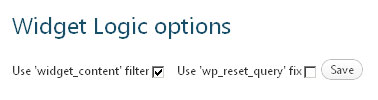
4.再查看 widget ,会发现每个里都多了一个 Widget logic 选择项。只要在 Widget logic 选项里填上相应的标记代码,就能实现不同的页面侧栏显示效果。如下图:
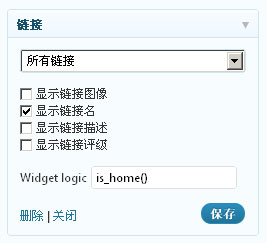
Widget Logic 插件设置方法
如果你只需要某个 widget 只在首页显示,只要在 widget 的 Widget logic 选项里填上 is_home() 这个标记代码就可以了。更多详细设置方法点击这里查看。
Widget Logic 常用的标记
is_home() 主页
is_single() 文章页
is_page() 页面
is_category() 文章分类页
is_tag() 文章标签页
is_archive() 归档页
is_404() 404页
is_search() 搜索结果页
原文链接:http://www.chenguangblog.com/archives/wordpress-widget-logic
- 上一篇文章: Matt Cutts 发视频详细讲述 301 重定向
- 下一篇文章: 打造一个大型门户网站必备的条件(二)